Jei esate IT ekspertas, žinote, kad rasti ir pakeisti teksto spalvą programoje „Excel“ gali būti sunku. Tačiau yra įrankis, kuris gali padėti tai padaryti greitai ir lengvai. Jis vadinamas įrankiu „Rasti ir pakeisti teksto spalvą“ ir jį galima nemokamai įsigyti „Microsoft Store“.
Įrankis Rasti ir pakeisti teksto spalvą leidžia ieškoti tam tikros spalvos teksto ir pakeisti jį kita spalva. Taip pat galite jį naudoti norėdami rasti ir pakeisti tekstą keliomis spalvomis vienu metu. Tai puikus įrankis greitai pakeisti teksto spalvą „Excel“ skaičiuoklėse.
kaip išlaikyti kompiuterį vėsų
Norėdami naudoti įrankį „Rasti ir pakeisti teksto spalvą“, tiesiog atsisiųskite jį iš „Microsoft Store“ ir įdiekite jį savo kompiuteryje. Įdiegę atidarykite „Excel“ ir įrankių juostoje spustelėkite mygtuką „Rasti ir pakeisti teksto spalvą“. Tada tiesiog įveskite tekstą, kurio norite ieškoti, pasirinkite spalvą, kurios norite ieškoti, ir spustelėkite mygtuką „Pakeisti“.
Įrankis „Rasti ir pakeisti teksto spalvą“ yra puikus būdas greitai pakeisti teksto spalvą „Excel“ skaičiuoklėse. Išbandykite šiandien!
Šiame įraše mes jums parodysime kaip rasti ir pakeisti teksto spalvą programoje Excel. Teksto spalva, taip pat žinoma kaip priekinė spalva , yra spalva, kuria tekstas rodomas „Microsoft Excel“. Numatytasis yra juodas. Galite rankiniu būdu pakeisti teksto spalvą daliai arba visam „Excel“ duomenų tekstui naudodami Šrifto spalva variantas. Kai kuriais atvejais duomenyse gali būti daug kartų to paties teksto, kurio spalvą reikia pakeisti. Jei jūsų „Excel“ failas yra gana didelis, rankiniu būdu pakeisti priekinę spalvą bus nuobodu ir užtruks daug laiko. Šiame įraše parodysime, kaip naudoti funkciją Rasti ir pakeisti norint pakeisti teksto spalvą programoje „Excel“.

Kaip rasti ir pakeisti teksto spalvą programoje „Excel“.
Rasti ir pakeisti yra naudinga „Office“ programų funkcija, leidžianti pakeisti esamą tekstą nauju tekstu. Tačiau jis taip pat gali būti naudojamas rasti ir pakeisti teksto spalvą . Galite naudoti šią funkciją, norėdami po vieną pakeisti priekinę spalvą kiekvienam teksto atvejui arba naudoti Pakeisti viską atnaujinkite priekinę spalvą vienu ypu. Supraskime tai pavyzdžiu.
„Windows 10“ fotoaparato ritinys
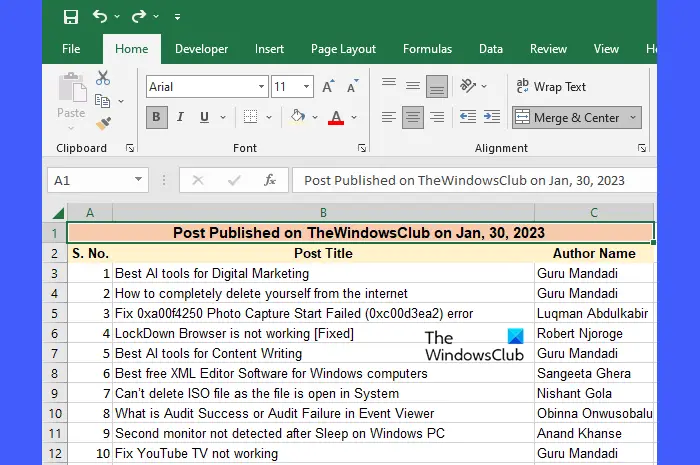
Tarkime, kad turime darbalapį, kuriame turime lentelę, kurioje pateikiami konkrečią dieną „TheWindowsClub“ paskelbtų įrašų pavadinimai ir autorių vardai (žr. paveikslėlį aukščiau). Tarkime, kad norime pakeisti teksto spalvą į konkretaus autoriaus „Guru Mandadi“, kuris tą dieną prisidėjo daugiausiai, vardui.
Tai galime padaryti rankiniu būdu taip:
- Pasirinkite pirmąjį „Guru Mandadi“ pasireiškimą, įvesdami žymeklį į langelį C1.
- Paspauskite ir palaikykite mygtuką Ctrl klaviatūros mygtuką ir po vieną paspauskite visus kitus „Guru Mandadi“ atvejus.
- Spustelėkite Šrifto spalva viduje Šriftas įrankių juosta viršuje.
- Spustelėkite spalvą, kuri turėtų pakeisti esamą priekinę spalvą.
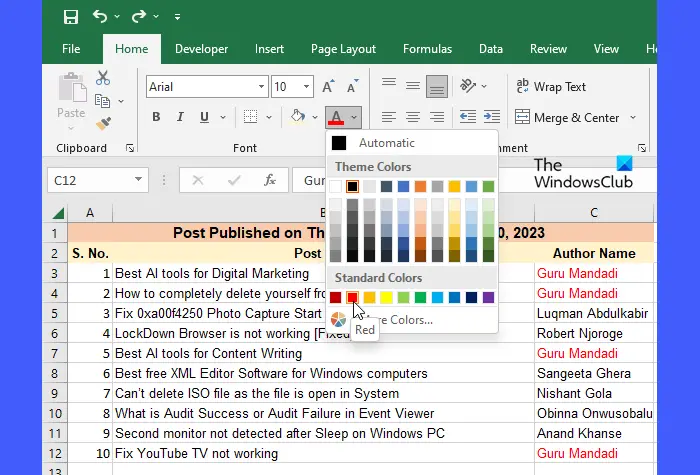
Norėdami pakeisti teksto spalvą programoje „Excel“, naudokite „Rasti ir pakeisti“.
Nors tai gali atrodyti paprasta ir lengva, rankinis priekinės spalvos keitimas gali būti netinkamas didelėms duomenų bazėms, kuriose tekstas gali būti rodomas šimtus ar tūkstančius kartų skirtingose skaičiuoklės vietose. Tokiais atvejais galite naudoti Rasti ir pakeisti savitumas. Aukščiau pateiktame pavyzdyje jis veikia taip:
- Pasirinkite langelių diapazoną, kuriame norite pakeisti teksto spalvą. Jei tai visa skaičiuoklė, nieko nepasirinkite.
- Spustelėkite Raskite ir išsirinkite viduje Redagavimas įrankių juosta viršutiniame dešiniajame kampe.
- Spustelėkite Pakeiskite variantas.
- IN Rasti ir pakeisti dialogo lange spustelėkite mygtuką Galimybės mygtuką. Tai išskleis dialogo langą ir parodys daugiau parinkčių.
- Įveskite tekstą į lauką Rasti ką lauke. Aukščiau pateiktame pavyzdyje į šį lauką įrašėme „Guru Mandadi“.
- Spustelėkite Formatas išskleidžiamasis meniu šalia Pakeiskite lauke.
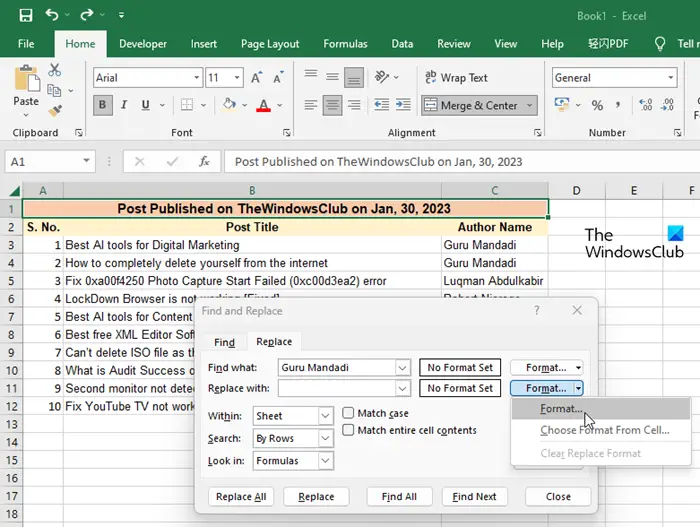
- Pasirinkite Formatas variantas.
- IN Pakeisti formatą dialogo lange spustelėkite mygtuką Spalva išskleidžiamajame sąraše ir pasirinkite spalvą, kuri turėtų pakeisti esamą nurodyto teksto spalvą.
- Spustelėkite GERAI mygtuką.
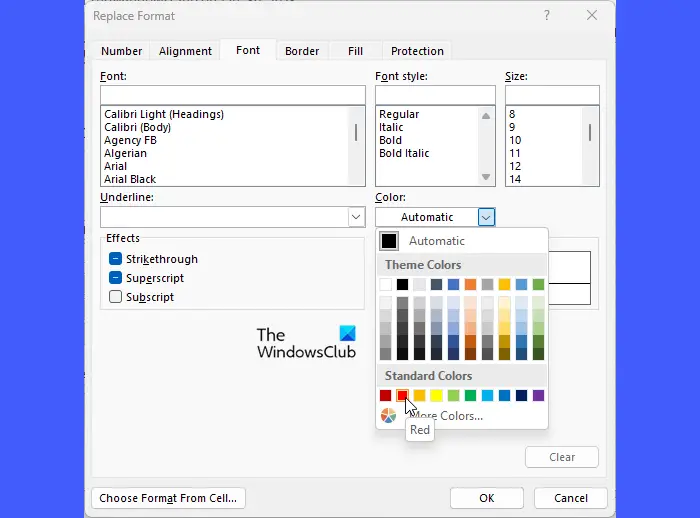
- Spustelėkite Pakeisti viską dialogo lange Rasti ir pakeisti, kad pritaikytumėte tekstui naują spalvą.
„Excel“ nurodys, kiek pakeitimų buvo atlikta visame darbalapyje arba pasirinktame langelių diapazone.
„superantispyware“ apžvalga 2016 m
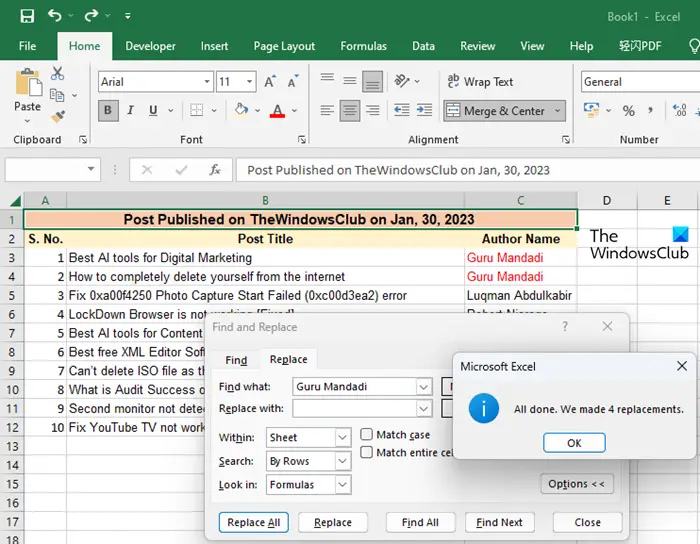
Pastaba: Taip pat galite naudoti kitas galimas formatavimo parinktis Pakeisti formatą dialogo langas, skirtas pakeisti teksto išvaizdą, pvz., šrifto stilių, dydį ir kt.
šriftas žodžiu nepasikeis
Taip pat skaitykite: Kaip pakeisti „Excel“ lapo skirtuko spalvą.
Jei norite, galite vieną po kito peržiūrėti teksto atvejus ir pakeisti priekinę spalvą mygtuku Rasti kitą ir Pakeiskite galimybės. Štai kaip:
- Atlikite 1–9 veiksmus, kaip aprašyta aukščiau.
- IN Rasti ir pakeisti dialogo lange spustelėkite mygtuką Rasti kitą mygtuką.
- Pelės židinys pasirodys pirmą kartą, kai pasirodys nurodytas tekstas.
- Norėdami pakeisti priekinės dalies spalvą, paspauskite mygtuką Pakeiskite variantas. Kitu atveju nieko nespauskite.
- Spustelėkite dar kartą Rasti kitą mygtuką.
- Pelės fokusas bus rodomas kitą kartą, kai pasirodys nurodytas tekstas.
- Paspauskite Pakeiskite norėdami pakeisti teksto spalvą.
- Kartokite šį procesą, kol atliksite tiek teksto spalvos pakeitimų, kiek norite.
Tai baigiasi tuo, kaip rasti ir pakeisti teksto spalvą programoje „Excel“.
Kaip rasti ir paryškinti tekstą programoje „Excel“?
Paspauskite Ctrl + F atviras Rasti ir pakeisti Dialogo langas. Pereiti prie Pakeiskite skirtukas Spustelėkite Galimybės mygtuką. Į lauką įveskite norimą tekstą Rasti ką lauke. Pasirinkite Formatas šalia esančiame meniu Formatas Pakeiskite lauke. Pereiti prie Užpildykite skirtukas Pakeisti formatą dialogo langas. Pasirinkite spalvą iš Fono spalva paletę ir spustelėkite GERAI . Spustelėkite Pakeisti viską mygtuką, norėdami pasirinkti visus nurodyto teksto atvejus.Skaityti daugiau: Pakeiskite langelio fono spalvą programoje „Excel“ naudodami VBA redaktorių .

![Norint paleisti šią programą, reikia įdiegti .NET Core [Pataisyti]](https://prankmike.com/img/net/EB/to-run-this-application-you-must-install-net-core-fix-1.png)
![Nepavyksta prisijungti prie „Instagram“ programos arba paskyros [Darbiniai pataisymai]](https://prankmike.com/img/social-media/CC/can-rsquo-t-log-in-to-instagram-app-or-account-working-fixes-1.jpg)



![Drąsi naršyklė su dideliu procesoriaus ir atminties naudojimu [Pataisyta]](https://prankmike.com/img/browsers/D7/brave-browser-high-cpu-and-memory-usage-fixed-1.png)








